亲,以下就是关于(电脑wifi密码忘记了的应对措施(图)),由“WiFi之家网”整理!

原标题:"快速解决电脑wifi密码忘记了的应对措施"相关电脑问题教程分享。 - 来源:WiFi之家网。
现如今,软件和系统都越来越人性化,密码管家、记住密码等等功能,让大家更加省事,却也更加头疼,因为很多人为了安全会将自己的密码设置的很复杂,有时候连自己都会忘记,这可如何是好呢?下面,WiFi之家网小编就给大家介绍电脑wifi密码忘记了的应对措施。
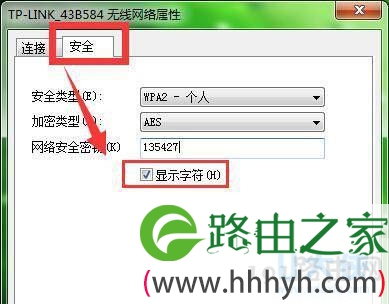
wifi密码忘记
电脑wifi密码查看方法:
1、打开“我的电脑”,找到“控制面板”,点击打开。
2、找到“网络和Internet”,点击打开。
3、找到“网络和共享中心”,点击打开。
4、在打开页面左侧,找到“管理无线网络”,点击打开。
5、找到无线网络用户名,右键点击,选择“属性”。
6、打开页面里,选择“安全”一项,把“显示字符”前面打上√,就可以看到密码了。
以上就是电脑wifi密码忘记了的应对措施,
相关内容推荐:Win7升级win10后wifi或有线网络经常掉线怎么解决
以上就是关于-常见问题-(电脑wifi密码忘记了的应对措施(图))的教程!
原创文章,作者:常见问题,如若转载,请注明出处:https://www.224m.com/116514.html

